Tema og hjemmesidemal for din nettside
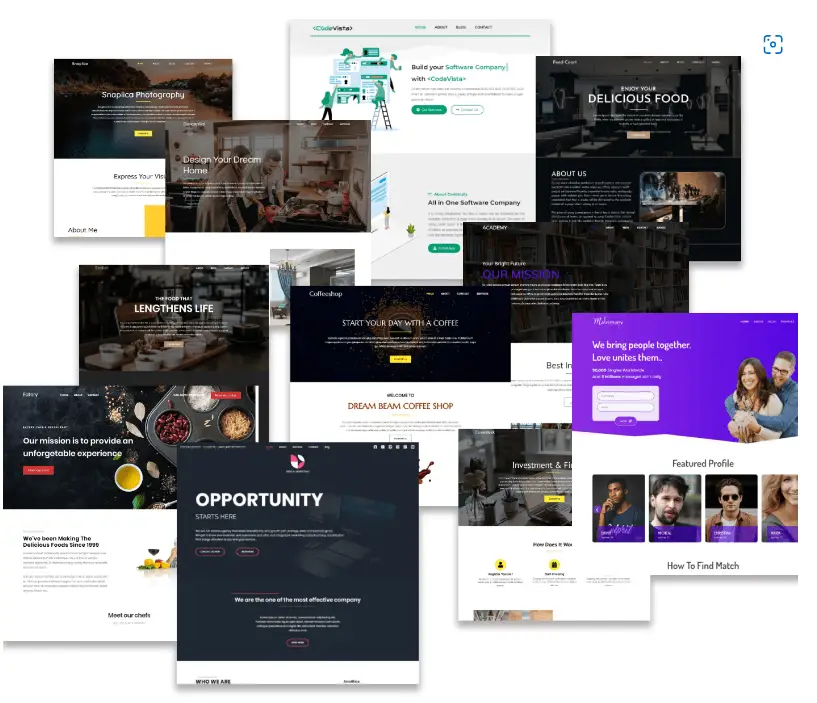
Velg blant tusenvis av ferdig hjemmesidemaler
Populariteten til WordPress skyldes først og fremst de mange malene du kan velge som utgangspunkt for din nettside. I WordPress finnes det tusenvis av hjemmesidemaler å velge mellom. (over 31.000 templates) De fleste er gratis eller har en gratisvariant som fritt kan brukes.
Velg tema og grafisk utseende
Det visuelle, utseende på hjemmesiden din, bestemmes av en grafisk hjemmesidemal som WordPress kaller ett tema. De aller fleste temaer i WordPress er gratis i standard versjon.
Nå har hjemmesiden din en av WordPress sine standard tema som ser nok fint ut, men er kanskje ikke helt det du tenkte deg. Heldigvis har WordPress tusenvis av tilgjengelige temaer som er kostnadsfritt.
Trykk på «Utseende > Temaer» i menyen til venstre i WordPress og så på «Legg til nytt» øverst på siden. Ved hjelp av menypunktene øverst på siden kan du bla i temaene basert på mest populære, nye, favoritter eller annen funksjonalitet. Det er i underkant av 5000 forskjellige maler her.
Velg ditt tema basert på fargevalg, antall kolonner, menyplassering eller andre kriterier. Her er det noe for enhver smak. Du kan trykke på «Forhåndsvisning» knappen på de individuelle temaene for å se hvordan det ser ut.
Når du har funnet en hjemmesidemal du vil prøve velger du bare «Installer» knappen på det temaet. Da vil temaet lastes ned og installeres. Fortsetter du med «Aktiver» vil temaet bli gjeldende og nettsiden din vil få ett nytt utseende. Trykker du på «Tilpass» knappen på temaet får du se innstillingene tilgjenelig for temaet ditt.
Du trenger ikke å konfigurerer alle innstillingene med en gang. Du kan komme tilbake til det når du er mer komfortabel med siden din.
Nå ser vi på hvordan legge til innhold på siden din.
Legge til innhold
WordPress har 2 hovedformer for innhold. Sider og innlegg. Sider er akkurat det det høres ut som, en statisk nettside med innhold, f.eks en «Om oss» eller «Kontakt oss» nettside. Innlegg er del av en blog hvis det er ønskelig. De vil alltid vises i omvendt kronologisk rekkefølge, dvs det siste innlegget vises øverst.
Som standard viser WordPress dine innlegg på forsiden. Dette kan endres og du kan vise en hvilken som helst side som din forside på hjemme siden. Vi viser deg hvordan gjøre det senere.
Du kan lage en egen side for en blogg eller nyhetsside om du ønsker eller du kan lage en hjemmeside helt uten blogg funksjonalitet. Det er opp til deg.
Hjemmesidemal
Vi starter med å legge til noen sider til WordPress. Ikke tenk på å måtte ha alt innholdet til sidene klart, vi kan alltids redigere sidene senere.
Klikk på «Sider > Legg til ny» i menyen til venstre i WordPress. Da får du opp redigeringsprogrammet for sider.
Sideredigerings verktøy
Først vil du trenge en tittel på siden, la oss kalle den «Hjem»
Etter det kan du legge til tekst, lenker, bilder, legge inn videoer o.l. alt med kontrollene rett i nettleseren din. Ønsker du legge ut siden din på internet med en gang trykker du på «Publiser» til høyre på siden. Ønsker du å spare på den og jobbe med den videre sendere kan du klikke på «Lagre Kladd» også til høyre.
Du kan gjenta denne prosessen for alle sidene du vil legge til, f.eks en «Om oss», «Kontakt Oss», «Våre butikker» eller «Bildegalleri» side.
Nå legger vi til ett blogg innlegg.
Innlegg
Klikk på «Innlegg > Legg til nytt» i menyen til venstre i WordPress. Da får du opp en redigeringsside, veldig lik den for sider.
Bloggeditor verktøy
Du kan legge til en tittel på innlegget ditt og så legge til videre innhold i redigeringsvinduet. Du vil også se noen ekstra innstillinger som «Formater» og «Kategorier» til høyre som brukes til å sortere innlegg. Som med sider kan du bruke «Lagre Kladd» eller «Publiser» alt ettersom hva du vil gjøre med innlegget ditt.
Lage menyer, tittel og slagord for din wordpress hjemmeside
